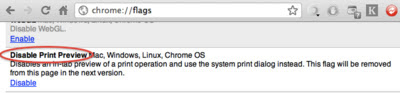Not sure why, but I'm getting this error message while trying to install LibreOffice 3.6.4 on a MacBook running 10.7.5 (Lion):
(The operation can’t be completed because the item “oasis-text.icns” is in use.)
Any ideas?
sábado, 8 de dezembro de 2012
sexta-feira, 30 de novembro de 2012
Fixing catfish default folder (LinuxMint 13 XFCE)
So, you use LinuxMint13 XFCE and you use catfish for searching your files.
And if you do, chances are you already noticed catfish uses a strange default directory for your searches: /usr/share/catfish which will lead to empty search results...
The bug has been reported in Lauchpad, and the fix was released on catfish 0.4.x on August, but it's still present on the repositories used by LM13, so... can't wait?
Download and install catfish 4.0.2 released on 2012.09.14. Here's a small how-to:
1. Download the catfish-0.4.2.tar.bz2 from Launchpad or the develper's site.
2. Extract as you normally would and place it somewhere (Desktop or your home folder for instance -- it can be deleted at the end).
3. Open a terminal at inside the new-created folder (just a right-click option away if you use Thunar file manager) and run the commands:
Obs.1: you might need to copy the make command from /usr/bin/make into the folder in matter.
Obs.2: if you get an error (make: msgfmt command not found: error 127), you should probably install gettext to solve it.
Good. Now you can use and enjoy the last (fixed) version of catfish, faster, and with a very clean and simplified interface:
Sources:
http://twotoasts.de/index.php/catfish/http://twotoasts.de/index.php/catfish/
http://newdailyblog.blogspot.com.br/2011/07/make-msgfmt-command-not-found.html
And if you do, chances are you already noticed catfish uses a strange default directory for your searches: /usr/share/catfish which will lead to empty search results...
The bug has been reported in Lauchpad, and the fix was released on catfish 0.4.x on August, but it's still present on the repositories used by LM13, so... can't wait?
Download and install catfish 4.0.2 released on 2012.09.14. Here's a small how-to:
1. Download the catfish-0.4.2.tar.bz2 from Launchpad or the develper's site.
2. Extract as you normally would and place it somewhere (Desktop or your home folder for instance -- it can be deleted at the end).
3. Open a terminal at inside the new-created folder (just a right-click option away if you use Thunar file manager) and run the commands:
(a) $ ./configure
(b) $ make
(c) $ sudo make install
Obs.1: you might need to copy the make command from /usr/bin/make into the folder in matter.
Obs.2: if you get an error (make: msgfmt command not found: error 127), you should probably install gettext to solve it.
Good. Now you can use and enjoy the last (fixed) version of catfish, faster, and with a very clean and simplified interface:
Sources:
http://twotoasts.de/index.php/catfish/http://twotoasts.de/index.php/catfish/
http://newdailyblog.blogspot.com.br/2011/07/make-msgfmt-command-not-found.html
domingo, 25 de novembro de 2012
Linux economiza €10 milhões à Munique
O uso de software livre não está acima das paixões nem dos números.
Alguns anos após Friburgo ter informado que estava retornando à Microsoft, depois de tê-la abandonado em favor de uma solução baseada em Linux, a cidade de Munique anunciou que conseguiu economizar €10 milhões graças ao desenvolvimento e uso de sua própria plataforma de software livre denominada LiMux.
Segundo relatado pelo h-online, caso Munique tivesse optado uso da plataforma Windows + Microsoft Office, teriam sido gastos €11,6 milhões com o software: €4,2 milhões licenças Microsoft Office; €5 milhões com a compra de novos computadores relacionados à atualização ao Windows 7; e ainda €2,6 milhões com licenças do software do sistema operacional (Windows).
Em revanche, a passagem ao LiMux e à suite de escritório OpenOffice -- que não exigem a aquisição de licenças proprietárias --, gerou um custo infinitamente menor, de apenas €270 mil, gastos com aplicativos de migração.
Fontes:
http://www.techenet.com/2012/11/munic aipio-de-munique-consegue-poupar-10-milhoes-de-euros-ao-adoptar-linux/
http://www.h-online.com/open/news/item/Linux-brings-over-EUR10-million-savings-for-Munich-1755802.html
Alguns anos após Friburgo ter informado que estava retornando à Microsoft, depois de tê-la abandonado em favor de uma solução baseada em Linux, a cidade de Munique anunciou que conseguiu economizar €10 milhões graças ao desenvolvimento e uso de sua própria plataforma de software livre denominada LiMux.
Segundo relatado pelo h-online, caso Munique tivesse optado uso da plataforma Windows + Microsoft Office, teriam sido gastos €11,6 milhões com o software: €4,2 milhões licenças Microsoft Office; €5 milhões com a compra de novos computadores relacionados à atualização ao Windows 7; e ainda €2,6 milhões com licenças do software do sistema operacional (Windows).
Em revanche, a passagem ao LiMux e à suite de escritório OpenOffice -- que não exigem a aquisição de licenças proprietárias --, gerou um custo infinitamente menor, de apenas €270 mil, gastos com aplicativos de migração.
Fontes:
http://www.techenet.com/2012/11/munic aipio-de-munique-consegue-poupar-10-milhoes-de-euros-ao-adoptar-linux/
http://www.h-online.com/open/news/item/Linux-brings-over-EUR10-million-savings-for-Munich-1755802.html
Marcadores:
Linux,
migração,
Munique,
software livre,
windows
segunda-feira, 22 de outubro de 2012
Botões de volume no IBM/Lenovo T60 com Linux
Hoje eu tive a felicidade de adquiri um ThinkPad T60 por um preço bem convidativo.
Fazia um tempo que eu cogitava um laptop usado para poder voltar a desfrutar de uma tela 4:3 que atende bem melhor a função de quem escreve bastante, como eu.
A primeira coisa a fazer foi instalar o Linux Mint 13 (Maya) com Cinnamon. Tudo funcionou perfeitamente "out of the box", mesmo os botões de volume. O problema é que eles pareciam controlar um volume à parte daquele que controlamos com o mouse através do "applet" da barra de navegação, além de não ativar a notificação visual do volume na tela.
Mas bastou uma pesquisa rápida no duckduckgo.com para achar a solução:
sudo -i
sudo echo enable,0x00ffffff > /proc/acpi/ibm/hotkey
Correção: a solução acima, de fato, faz os botões funcionarem como esperado, mas não é permanente, isto é, não persiste após reinicialização do computador.
Para uma solução persistente (definitiva), use os comandos abaixo:
e acrescentar a linha abaixo no arquivo de texto aberto
salvar, fechar e reiniciar o computador para que a solução passe a funcionar.
Pronto, agora você verá a resposta gráfica ao usar os botões de volume.
Fonte: http://ubuntuforums.org/showthread.php?t=1328016 (primeira solução - não permanente)
http://ubuntuforums.org/showthread.php?p=11334250 (segunda solução - permanente e definitiva - USE ESTA)
Fazia um tempo que eu cogitava um laptop usado para poder voltar a desfrutar de uma tela 4:3 que atende bem melhor a função de quem escreve bastante, como eu.
A primeira coisa a fazer foi instalar o Linux Mint 13 (Maya) com Cinnamon. Tudo funcionou perfeitamente "out of the box", mesmo os botões de volume. O problema é que eles pareciam controlar um volume à parte daquele que controlamos com o mouse através do "applet" da barra de navegação, além de não ativar a notificação visual do volume na tela.
Mas bastou uma pesquisa rápida no duckduckgo.com para achar a solução:
Correção: a solução acima, de fato, faz os botões funcionarem como esperado, mas não é permanente, isto é, não persiste após reinicialização do computador.
Para uma solução persistente (definitiva), use os comandos abaixo:
sudo gedit /etc/rc.local
e acrescentar a linha abaixo no arquivo de texto aberto
cp /sys/devices/platform/thinkpad_acpi/hotkey_all_mask /sys/devices/platform/thinkpad_acpi/hotkey_mask
salvar, fechar e reiniciar o computador para que a solução passe a funcionar.
Pronto, agora você verá a resposta gráfica ao usar os botões de volume.
Fonte: http://ubuntuforums.org/showthread.php?t=1328016 (primeira solução - não permanente)
http://ubuntuforums.org/showthread.php?p=11334250 (segunda solução - permanente e definitiva - USE ESTA)
Marcadores:
botões de volume,
IBM,
Lenovo,
Linux Mint,
ThinkPad T60
segunda-feira, 15 de outubro de 2012
Criar novo usuário no Linux Mint 13 Xfce
Usando há alguns dias esse SO que me parece a melhor opção (custo-benefício) para um velho celeron 450 @ 2,2 GHz com 1GB de ram, percebo faltar ao menu (configurações/sistema) opção para criar novos usuários.
Claro, há sempre a alternativa adduser via terminal...
Mas só porque você usa linux não significa que precisa necessariamente mexer no tal Terminal (ou emulador de terminal como se diz agora).
Então, para quem prefere usar um método mais simples e amigável (gráfico) uma opção é instalar as ferramentas de administração do Gnome (gnome-system-tools), instalado aqui com um clique ou através do Menu > Gerenciador de Programas.
E, depois, é só fazer o resto, tudo a olho nu, sem enfrentar o famigerado modo-texto.
Claro, há sempre a alternativa adduser via terminal...
Mas só porque você usa linux não significa que precisa necessariamente mexer no tal Terminal (ou emulador de terminal como se diz agora).
Então, para quem prefere usar um método mais simples e amigável (gráfico) uma opção é instalar as ferramentas de administração do Gnome (gnome-system-tools), instalado aqui com um clique ou através do Menu > Gerenciador de Programas.
E, depois, é só fazer o resto, tudo a olho nu, sem enfrentar o famigerado modo-texto.
quinta-feira, 11 de outubro de 2012
Firefox 16 disponível
A Fundação Mozilla anunciou a disponibilidade do Firefox 16.0, trazendo diversas correções de bugs e algumas novas funcionalidades, como o suporte a web apps. Todas as novidades estão disponíveis nas notas de lançamento.
No entanto, devido a uma falha crítica de segurança, a havia Mozilla suspendido temporariamente a distribuição da nova versão, que voltou a ser disponibilizada, horas mais tarde, já com a correção efetuada, agora já através do Firefox 16.0.1., disponível -- como sempre -- para Linux, Mac e Windows.
No entanto, devido a uma falha crítica de segurança, a havia Mozilla suspendido temporariamente a distribuição da nova versão, que voltou a ser disponibilizada, horas mais tarde, já com a correção efetuada, agora já através do Firefox 16.0.1., disponível -- como sempre -- para Linux, Mac e Windows.
quarta-feira, 10 de outubro de 2012
quinta-feira, 4 de outubro de 2012
LibreOffice 3.6.2 disponível para download
A The Document Foundation anunciou, hoje, a disponibilidade do LibreOffice 3.6.2 com correções e melhorias de estabilidade. Trata-se da segunda atualização da versão LibreOffice 3.6.
O programa, para Linux, Mac ou Windows está disponível para download aqui.
Se você ainda não conhece o LibreOffice, essa é uma ótima oportunidade para você experimentar essa excelente Suite de Escritório, gratuita e de código aberto, que além de trabalhar nativamente com formatos abertos (ODF) também é capaz de utilizar formatos proprietários como .doc, .docx, .xls, .xlsx, etc.
quinta-feira, 20 de setembro de 2012
Atualização Mac OSX 10.7.5 disponível
A Apple acaba de disponibilizar diversas atualizações para seus sistemas operacionais.
Se você usa OSX Snow Leopard (10.6), vai encontrar disponível o "Security Update 2012-004 (Snow Leopard)".
 Se você usa OSX Lion (10.7), vai encontrar disponível a atualização combo para a versão 10.7.5, com diversas melhorias de estabilidade e segurança, incluindo o GateKeeper, uma resposta da Apple às ameaças de trojans e malwares em geral, inicialmente restrita aos usuários do sistema Mountain Lion.
Se você usa OSX Lion (10.7), vai encontrar disponível a atualização combo para a versão 10.7.5, com diversas melhorias de estabilidade e segurança, incluindo o GateKeeper, uma resposta da Apple às ameaças de trojans e malwares em geral, inicialmente restrita aos usuários do sistema Mountain Lion.
Se você usa OSX Mountain Lion (10.8), vai encontrar disponível a atualização para a versão 10.8.2.
Se você usa OSX Snow Leopard (10.6), vai encontrar disponível o "Security Update 2012-004 (Snow Leopard)".
 Se você usa OSX Lion (10.7), vai encontrar disponível a atualização combo para a versão 10.7.5, com diversas melhorias de estabilidade e segurança, incluindo o GateKeeper, uma resposta da Apple às ameaças de trojans e malwares em geral, inicialmente restrita aos usuários do sistema Mountain Lion.
Se você usa OSX Lion (10.7), vai encontrar disponível a atualização combo para a versão 10.7.5, com diversas melhorias de estabilidade e segurança, incluindo o GateKeeper, uma resposta da Apple às ameaças de trojans e malwares em geral, inicialmente restrita aos usuários do sistema Mountain Lion.Se você usa OSX Mountain Lion (10.8), vai encontrar disponível a atualização para a versão 10.8.2.
terça-feira, 18 de setembro de 2012
Use Firefox, Chrome. Não Internet Explorer
Você já tinha inúmeras razões para usar o Firefox, o Chrome, ou outro navegador de sua preferência, como o Opera, o Camino, o Safari, o Midori, e por aí vai.
- Segurança - o código aberto garante que a análise e revisão seja feita por milhares de pessoas.
- Praticidade - os inúmeros complementos facilitam sua rotina.
- Leveza - do clique até a abertura do programa é um átimo.
- Beleza - além de serem mais belos, também podem ser personalizados.
- Rapidez - abrem as páginas com muito mais velocidade.
Agora, você ainda é um dos relutam em mudar, tem mais uma razão para deixar de usar o Internet Explorer: uma falha descoberta recentemente permite que seu computador inteiro fique exposto à ação maliciosa, bastante visitar um site que explore essa brecha de segurança.
É o que estão sugerindo todos os especialistas em segurança.
O Governo Alemão, muito presente nas questões de segurança de informática, chegou mesmo a emitir uma nota solicitando para que as pessoas deixassem de usar o Internet Explorer até que o problema fosse corrigido pela Microsoft.
Aproveite a ocasião e faça um teste com um desses navegadores (os meus preferidos são o Firefox e o Chrome). Tenho certeza de que você não irá se arrepender.
sábado, 15 de setembro de 2012
Reparar sistema de arquivos no Windows 7
Um problema muito comum, especialmente em laptops, é a corrupção do sistema de arquivos do Windows. Isso pode ocorrer por vários motivos, como travamentos, queda de energia, desligamento forçado, ou movimento brusco do disco duro quando o computador está ligado.
Se você estiver com esse problema, veja baixo um jeito de verificar e tentar reparar o problema.
Palavras-chave: Windows, sistema corrompido, prompt de comando, terminal, file system, verificação de arquivos
Se você estiver com esse problema, veja baixo um jeito de verificar e tentar reparar o problema.
- Clique no menu do Windows > Todos os Programas > Acessórios e clique com o botão direito sobre o "Prompt de Comando", escolhendo em seguida a opção "Executar como administrador".
- Na janela preta que será aberta, digite o seguinte comando: sfc /scannow
- A verificação será iniciada e o progresso mostrado em percentual, como na figura abaixo:
- Ao final, se for o caso, o sistema oferecerá opção de reparar o defeito encontrado.
Prompt de Comando do Windows fazendo verificação de arquivos
Palavras-chave: Windows, sistema corrompido, prompt de comando, terminal, file system, verificação de arquivos
segunda-feira, 3 de setembro de 2012
LibreOffice Calc: importando números como números
Talvez você já tenha se deparado com esse problema: você importa uma infinidade de números para uma planinha, mas não consegue efetuar operações matemáticas, que sempre dão erro.
Duas possibilidades:
1. os pontos e vírgulas estão trocados (padrão US vs. padrão BR);
OU
2. seus números foram importados como texto (e não como números) o que impede as operações numéricas (soma, subtração, multiplicação e divisão).
Se você está usando a planilha numérica do LibreOffice, chamada "Calc", a solução é reescrever todos os números, o que pode ser feito de forma automática com um passo:
menu: Find&Replace...
[More Options...]
[X] Regular Expression
Search: .+ (um ponto seguido do sinal de mais)
Replace: &
[Replace All]
Pronto! Sua planilha agora vai reconhecer números (e não texto) e permitir as operações matemáticas.
Fonte: http://www.oooforum.org/forum/viewtopic.phtml?t=88445
Duas possibilidades:
1. os pontos e vírgulas estão trocados (padrão US vs. padrão BR);
OU
2. seus números foram importados como texto (e não como números) o que impede as operações numéricas (soma, subtração, multiplicação e divisão).
Se você está usando a planilha numérica do LibreOffice, chamada "Calc", a solução é reescrever todos os números, o que pode ser feito de forma automática com um passo:
menu: Find&Replace...
[More Options...]
[X] Regular Expression
Search: .+ (um ponto seguido do sinal de mais)
Replace: &
[Replace All]
Pronto! Sua planilha agora vai reconhecer números (e não texto) e permitir as operações matemáticas.
Fonte: http://www.oooforum.org/forum/viewtopic.phtml?t=88445
quinta-feira, 30 de agosto de 2012
LibreOffice 3.6.1 disponível para download
A The Document Foundation anunciou, ontem, a disponibilidade do LibreOffice 3.6.1 com correções e melhorias de estabilidade. Trata-se da primeira atualização da versão LibreOffice 3.6.
O programa, para Linux, Mac ou Windows está disponível para download aqui.
O programa, para Linux, Mac ou Windows está disponível para download aqui.
Cachorro raça android
;-)
fonte: http://code.google.com/p/robot-mitya/
palavras-chave: arduino, android, software livre, open source, rotob-mitya, robô, robot
fonte: http://code.google.com/p/robot-mitya/
palavras-chave: arduino, android, software livre, open source, rotob-mitya, robô, robot
Marcadores:
Android,
arduino,
cachorro,
open source,
raça,
robô,
robot,
robot-mitya,
software livre
terça-feira, 14 de agosto de 2012
Mac OSX: telefones da agenda em grande fonte
Se você usa Mac há algum tempo, provavelmente conhece um recurso muito útil, oferecido nativamente, que mostra os telefones de seus contatos em grandes números, que se sobrepõem aos outros elementos da tela, facilitando a leitura na tela enquanto discamos.
Uma forma, que é minha preferida, é através do Dashboard, widget Address Book (acessível pelo F4 em meu Macbook/08), bastante prático pois basta clicar em cima do número pesquisado (vide screenshot acima).
 Uma outra forma é através do aplicativo Address Book (Contatos), clicando em cima da "categoria" (work, mobile, home, etc.) -- botão à esquerda do número -- e escolhendo, em seguida, a opção "show in large type" .
Uma outra forma é através do aplicativo Address Book (Contatos), clicando em cima da "categoria" (work, mobile, home, etc.) -- botão à esquerda do número -- e escolhendo, em seguida, a opção "show in large type" .
Muito legal - e útil!
Mas algumas pessoas têm tido problemas com essa função após uma atualização do sistema 10.6. A Apple foi informada e aparentemente corrigiu isso apenas nos computadores/sistemas mais recentes. Assim, se seu Mac já tem idade pra falar -- e pedir mais memória RAM, por exemplo -- e ficou na versão 10.6.8 (Snow Leopard), um workaround possível é forçar o fechamento do serviço chamado DashboardClient, o que -- como tudo -- pode ser feito de pelo menos duas maneiras:
1º - Geek style:
Em um terminal digite:
$ killall DashboardClient
e tecle Enter em seguida. (obs: maiúsculas e minúsculas distinguem-se)
2º - Human style:
Abra o programa "Activity Monitor", localizado na pasta Utilitários, dentro dos Aplicativos.
Encontre e selecione (com um clique) o serviço DashboardClient, em seguida clique no botão vermelho Quit Process, confirmando "Quit" quando solicitado.
Pronto, agora o recurso volta a funcionar e já é possível ver os números bem grandes, no meio da tela enquanto se disca.
Obs: como isso é apenas um "workaround" (não corrige o problema, apenas suspende o sintoma, assim por dizer), esse procedimento pode ser necessário a cada reinicialização do sistema).
Palavras-chave: DashboardClient, Mac OSX, large types, Contatos, entire screen, Address Book widget, grandes números, telefone, telephone number, 10.6.8
Função do Mac OSX: telefone em tela cheia (via dashboard)
 Uma outra forma é através do aplicativo Address Book (Contatos), clicando em cima da "categoria" (work, mobile, home, etc.) -- botão à esquerda do número -- e escolhendo, em seguida, a opção "show in large type" .
Uma outra forma é através do aplicativo Address Book (Contatos), clicando em cima da "categoria" (work, mobile, home, etc.) -- botão à esquerda do número -- e escolhendo, em seguida, a opção "show in large type" . Muito legal - e útil!
Mas algumas pessoas têm tido problemas com essa função após uma atualização do sistema 10.6. A Apple foi informada e aparentemente corrigiu isso apenas nos computadores/sistemas mais recentes. Assim, se seu Mac já tem idade pra falar -- e pedir mais memória RAM, por exemplo -- e ficou na versão 10.6.8 (Snow Leopard), um workaround possível é forçar o fechamento do serviço chamado DashboardClient, o que -- como tudo -- pode ser feito de pelo menos duas maneiras:
1º - Geek style:
Em um terminal digite:
$ killall DashboardClient
e tecle Enter em seguida. (obs: maiúsculas e minúsculas distinguem-se)
"Matando" processo DashboardClient através do Terminal
2º - Human style:
Abra o programa "Activity Monitor", localizado na pasta Utilitários, dentro dos Aplicativos.
Encontre e selecione (com um clique) o serviço DashboardClient, em seguida clique no botão vermelho Quit Process, confirmando "Quit" quando solicitado.
Activity Monitor com processo DashboardClient selecionado
Pronto, agora o recurso volta a funcionar e já é possível ver os números bem grandes, no meio da tela enquanto se disca.
Obs: como isso é apenas um "workaround" (não corrige o problema, apenas suspende o sintoma, assim por dizer), esse procedimento pode ser necessário a cada reinicialização do sistema).
Palavras-chave: DashboardClient, Mac OSX, large types, Contatos, entire screen, Address Book widget, grandes números, telefone, telephone number, 10.6.8
sábado, 11 de agosto de 2012
LibreOffice 3.6 - solução para instalar no Windows
Se vocês instalou em uma máquina Windows a última versão do Libre Office (LibreOffice 3.6, mencionada neste post), pode ser que esteja tendo problemas para iniciar o programa. Neste caso, ao tentar iniciar o programa, você provavelmente verá avisos de erro (Fatal Error) como os abaixo:
A solução, como indicado neste post do Fórum do LibreOffice (em inglês), é apagar o "user profile" criado pelo programa (e que não é removido automaticamente com a desinstalação).
--> Se você está usando Windows 7, Windows Vista (ou Windows 8):
apague o arquivo user localizado em:
\Users\<user name>\AppData\Roaming\libreoffice\3\user
--> Se você está usando Windows XP (ou anterior - verdade?):
apague o arquivo user localizado em:
\Documents and Setting\<user name>\Application Data\libreoffice\3\user
Obs. 1: as pastas AppData e Application Data podem estar ocultas. Você deve modificar as opções do Windows Explorer para poder visualizá-las.
Obs. 2: uma nova pasta user será criada quando o programa LibreOffice for iniciado.
Obs. 3: alguns usuários relataram sucesso deletando apenas a pasta extensions localizada dentro da pasta user. Tente essa opção se você tiver necessidade de guardar as configurações anteriores do LibreOffice.
Obs. 4: uma segunda opção de garantia (backup) é, ao invés de apagar, renomear a pasta user para user-old ou outro nome de sua preferência.
Pronto, não foi tão difícil assim... vai?
Agora aproveite as novas funções do LibreOffice 3.6!
Palavras-chave: Unhandled exception; Invalid/RegistryException: Runtime Error! The application has requested the Runtime to terminate in an unusual way. Please contact the application's support team for more information.
Avisos de "Erros Fatais" mostrados após a instalação do LibreOffice 3.6 (Windows)
--> Se você está usando Windows 7, Windows Vista (ou Windows 8):
apague o arquivo user localizado em:
\Users\<user name>\AppData\Roaming\libreoffice\3\user
--> Se você está usando Windows XP (ou anterior - verdade?):
apague o arquivo user localizado em:
\Documents and Setting\<user name>\Application Data\libreoffice\3\user
Obs. 1: as pastas AppData e Application Data podem estar ocultas. Você deve modificar as opções do Windows Explorer para poder visualizá-las.
Obs. 2: uma nova pasta user será criada quando o programa LibreOffice for iniciado.
Obs. 3: alguns usuários relataram sucesso deletando apenas a pasta extensions localizada dentro da pasta user. Tente essa opção se você tiver necessidade de guardar as configurações anteriores do LibreOffice.
Obs. 4: uma segunda opção de garantia (backup) é, ao invés de apagar, renomear a pasta user para user-old ou outro nome de sua preferência.
Pronto, não foi tão difícil assim... vai?
Agora aproveite as novas funções do LibreOffice 3.6!
Palavras-chave: Unhandled exception; Invalid/RegistryException: Runtime Error! The application has requested the Runtime to terminate in an unusual way. Please contact the application's support team for more information.
LibreOffice 3.6 disponível para download
A equipe da The Document Foundation anunciou a disponibilidade da versão LibreOffice 3.6, com mudanças no visual do programa, que agora ganhou um aspecto mais "clean", além de várias funções e benvindas novidades, como o suporte a degradê de cores nas células de planilhas; a contagem de palavras na barra de status; a exportação de arquivos PDF com marca d'água; 10 novos modelos para apresentação de slides; o filtro para importação de arquivos Corel Draw, etc.
Como sempre, o programa está disponível para as plataformas Linux, Mac OSX e Windows, os instaladores disponibilizados via o site libreoffice.org ou via torrent, ambos disponíveis neste link.
Função de degradê de cores disponível na versão LibreOffice 3.6
Contagem de palavras embutida na barra de status
Filtro para importação de arquivos Corel Draw
Como sempre, o programa está disponível para as plataformas Linux, Mac OSX e Windows, os instaladores disponibilizados via o site libreoffice.org ou via torrent, ambos disponíveis neste link.
quarta-feira, 4 de julho de 2012
Mac OSX & Chrome: jeitinho para desativar diálogo de impressão
Como mencionado no post abaixo, a partir da versão 20.0.1132.47 o Google Chrome reabilitou a caixa de diálogo própria para gerenciar as impressões do browser e excluiu das preferências do sistema (atual chrome://flags) a opção de usarmos o diálogo de impressão do Mac OSX.
Felizmente, o SquidlyMan mostrou um caminho para desabilitar a impressão à la Google.
Basta entrar nas Preferências do Sistema, escolher o ícone do Keyboard (Teclado):
Depois, escolha Keyboard Shortcuts (Atalhos do Teclado) no menu acima. No campo da esquerda clique sobre Application Shortcuts (Atalhos de Aplicativos); e, finalmente, no campo da direita, usando a tecla +, acrescente as linhas dentro do retângulo vermelho:
Pronto! Agora você pode voltar a usar o atalho command + P para imprimir usando o gerenciador de impressão do Mac OSX sem ter que passar pelo gerenciador do Chrome.
EDIT: uma segunda opção é criar um lançador especial para o Chrome através do AppleScript desabilitando a função (como mostrado aqui). Para fazer isso abra o Apple Script e copie e cole o texto abaixo:
Depois salve como applicativo (dando o nome de sua preferência) e use esse atalho para lançar o Chrome com o diálogo de impressão próprio desabilitado.
Felizmente, o SquidlyMan mostrou um caminho para desabilitar a impressão à la Google.
Basta entrar nas Preferências do Sistema, escolher o ícone do Keyboard (Teclado):
Depois, escolha Keyboard Shortcuts (Atalhos do Teclado) no menu acima. No campo da esquerda clique sobre Application Shortcuts (Atalhos de Aplicativos); e, finalmente, no campo da direita, usando a tecla +, acrescente as linhas dentro do retângulo vermelho:
Pronto! Agora você pode voltar a usar o atalho command + P para imprimir usando o gerenciador de impressão do Mac OSX sem ter que passar pelo gerenciador do Chrome.
EDIT: uma segunda opção é criar um lançador especial para o Chrome através do AppleScript desabilitando a função (como mostrado aqui). Para fazer isso abra o Apple Script e copie e cole o texto abaixo:
do shell script "/Applications/Google\\ Chrome.app/Contents/MacOS/Google\\ Chrome --args --disable-print-preview > /dev/null 2>&1 &"
Depois salve como applicativo (dando o nome de sua preferência) e use esse atalho para lançar o Chrome com o diálogo de impressão próprio desabilitado.
quarta-feira, 27 de junho de 2012
Chrome Print Preview ataca novamente...
Um tempo atrás, postei uma dica de como desativar, no Mac OSX, o diálogo de impressão do Google Chrome.
Mas após a atualização para a última versão do Chrome (atualmente 20.0.1132.43) o diálogo voltou sem nem avisar :). E o pior é que agora no about:flags não existe mais a opção para Disable Print Preview...
Por ora, o jeito é ir usando command + option + P, mas esse option sobressalente no meio é meio sacal.
Alguma ideia?
Mas após a atualização para a última versão do Chrome (atualmente 20.0.1132.43) o diálogo voltou sem nem avisar :). E o pior é que agora no about:flags não existe mais a opção para Disable Print Preview...
Por ora, o jeito é ir usando command + option + P, mas esse option sobressalente no meio é meio sacal.
Alguma ideia?
Propriedade Intelectual - EXTREME
Um cenário onde a propriedade intelectual desconhece limites. Boa reflexão.
(legendas em português disponíveis via Caption (CC).
(legendas em português disponíveis via Caption (CC).
terça-feira, 12 de junho de 2012
How-to: CyanogenMod 7.2 no Motorola Defy
Vou registrar abaixo os meus passos para instalação do CyanogenMod 7.2 rc3 no meu Motorola Defy, que agora ficou muito mais rápido e com várias funcionalidades interessantes, como o compartilhamento da rede 3G via Wi-Fi, como um roteador wireless (wi-fi).
Embora a ideia seja fazer um arquivo pessoal -- mesmo porque existem outros roteiros na rede -- se você encontrar erros ou tiver sugestões, ficaria grato em recebê-las a fim de aprimorar esse "how-to".
(Esse guia é baseado no Guia de Atualização Completa (em inglês) do CyanogenMod Wiki)
Antes de mais nada: backup
Do Cartão Memória: errar é humano. O procedimento descrito abaixo, em tese, não apaga os dados do cartão de memória (SD card) do seu telefone, mas sempre é bom ter cautela e fazer um backup dos dados, que pode ser feito com o telefone ligado a um computador, via USB, num simples cole-e-copie.
Dos Aplicativos: geralmente os aplicativos comprados no Market (atual Play Store) serão automaticamente reinstalados após a atualização desde que você utilize a mesma conta do google. Para os aplicativos gratuitos será necessário baixá-los novamente. Pode-se simplesmente fazer uma lista ou, para quem prefira, há aplicativos como o Titanum que automatizam esse procedimento.
Das Mensagens, Contatos, Etc.: provavelmente seus contatos estão vinculados à sua conta google e, neste caso, serão automaticamente restaurados após a atualização. Caso contrário, você provavelmente vai querer fazer um backup dos contatos, juntamente com as mensagens (SMS) e eventuais outros dados que não se encontram no cartão de memória (SD card). Aplicativos gratuitos como o MyBackup Root , o SMS Backup & Restore e o Call Logs Backup & Restore auxiliam nessa tarefa.
1º Passo: ganhar acesso root
Alguns tutoriais sugerem esse procedimento através do programa rageagainsthecage-arm5. Eu não consegui rootear meu Defy por esse modo. E achei bem mais fácil usar o SuperOneClick, pelo menos para que tem um Windows à mão.
No seu telefone, ative o USB em modo de depuração via Configurações > Aplicativos > Desenvolvimento > Depuração USB. E conecte seu telefone no computador.
No seu computador (Windows), baixe o programa SuperOneClick (download disponível no link acima), descompacte a pasta e abra o programa (não é necessário instalar)com um duplo clique em modo Administrador (clique-direito sobre o icone para abrir o menu com opções).
Na tela abaixo, clique no botão ROOT e espere o processo terminar.
Alternativa para ganhar root sem computador:
Para quem não está com um computador disponível, uma alternativa para ganhar acesso root é o programa GingerBreak, disponível nessa discussão do Fórum xda-developers ou através do Código QR ao lado.
Bastam 3 passos: (i) baixar o arquivo para o cartão de memória do Defy; (ii) habilitar instalação de programas fora do Market (Configurações > Aplicativos > Fontes desconhecidas); (iii) habilitar o modo Depuração USB (Configurações > Aplicativos > Desenvolvimento > Depuração USB).
Depois é só clicar no aplicativo GingerBreak-v1.20.apk, clicar no botão Root e esperar o processo, que pode demorar até 10 minutos. Depois, se tudo correr bem, o telefone vai reiniciar e o aplicativo SuperUser vai estar instalado.
2º Passo: instalando o bootmenu e o ClockworkMod Recovery
Certifique-se de que os seguintes programas estão instalados no seu computador:
- Java Development Kit
- Android SDK
Conecte o telefone ao computador via cabo USB.
Abra um terminal e vá até a pasta platform-tools, localizada dentro da pasta android-sdk (onde você instalou o Android SKD) e digite os seguintes comandos (+ tecla enter ao final de cada linha):
OBS 1: Talvez seja necessário autorizar o acesso root (clicando no botão Permitir que vai surgir na tela do telefone) logo após digitar o comando su no terminal.
OSB 2: Nesse passo, a Depuração-USB deve estar ligada, mas o cartão de memória (SD-card) não pode estar montado/compartilhado com o computador ou você verá o seguinte erro: cp: /sdcard/bootmenu: No such file or directory
Após o comando ./install.sh, será exibida a seguinte mensagem (indicando o sucesso do procedimento):
Install complate....
Plz.. Reboot now....
3º Passo: instalando o Cyanogenmod
1. Faça o download da sua versão preferida do CyanogenMod: a versão estável, a experimental ou a da noite passada. (Opcional: baixe o pacote de aplicativos do Google).
2. Coloque o arquivo cm-7.2.0-jordan.zip na raíz do cartão de memória (SD-card).
3. Reinicie seu telefone do modo ClockworkMod Recovery (após alguns segundos de logo da Motorola, a LED azul pisca -- aperte a tecla Volume (-) logo em seguida)
4. O telefone irá para o ClockworkMod Recovery: use os botões de volume para navegar e o botão de ligar para selecionar/confirmar.
(Opcional RECOMENDADO: escolha a opção backup and restore para fazer um backup do estado atual do seu telefone; se algo der errado você ainda poderá retornar ao estado atual)
5. Selecione a opção Recovery > Custom Recovery
6. Selecione a opção wipe data/factory reset.
7. Selecione a opção wipe cache partition.
8. Selecione install from the sdcard.
9. Selecione choose zip from sdcard.
10. Selecione o arquivo da ROM CyanogenMod baixado (cm-7.2.0-jordan.zip ou outra de sua preferência) e aguarde o procedimento (no final os menus azuis retornarão).
(Opcional: para instalar os aplicativos do Google, repita os passos 8 a 10 selecionando no fim o arquivo gapps____.zip.)
11. Depois da instalação completar, selecione +++++ Go Back +++++ para voltar ao menu principal, Advanced > Wipe Dalvik Cache.
12. Volte ao menu principal ( +++++ Go Back +++++ ) e escolha a opção Reboot system now. Pronto: seu Motorola Defy deve reiniciar com o CyangeMod 7. Aproveite!
Obs: A primeira inicialização com reconstrução dos Caches poder ser mais demorada (5-7 minutos). Seja paciente!
Embora a ideia seja fazer um arquivo pessoal -- mesmo porque existem outros roteiros na rede -- se você encontrar erros ou tiver sugestões, ficaria grato em recebê-las a fim de aprimorar esse "how-to".
(Esse guia é baseado no Guia de Atualização Completa (em inglês) do CyanogenMod Wiki)
Antes de mais nada: backup
Do Cartão Memória: errar é humano. O procedimento descrito abaixo, em tese, não apaga os dados do cartão de memória (SD card) do seu telefone, mas sempre é bom ter cautela e fazer um backup dos dados, que pode ser feito com o telefone ligado a um computador, via USB, num simples cole-e-copie.
Dos Aplicativos: geralmente os aplicativos comprados no Market (atual Play Store) serão automaticamente reinstalados após a atualização desde que você utilize a mesma conta do google. Para os aplicativos gratuitos será necessário baixá-los novamente. Pode-se simplesmente fazer uma lista ou, para quem prefira, há aplicativos como o Titanum que automatizam esse procedimento.
Das Mensagens, Contatos, Etc.: provavelmente seus contatos estão vinculados à sua conta google e, neste caso, serão automaticamente restaurados após a atualização. Caso contrário, você provavelmente vai querer fazer um backup dos contatos, juntamente com as mensagens (SMS) e eventuais outros dados que não se encontram no cartão de memória (SD card). Aplicativos gratuitos como o MyBackup Root , o SMS Backup & Restore e o Call Logs Backup & Restore auxiliam nessa tarefa.
1º Passo: ganhar acesso root
Alguns tutoriais sugerem esse procedimento através do programa rageagainsthecage-arm5. Eu não consegui rootear meu Defy por esse modo. E achei bem mais fácil usar o SuperOneClick, pelo menos para que tem um Windows à mão.
No seu telefone, ative o USB em modo de depuração via Configurações > Aplicativos > Desenvolvimento > Depuração USB. E conecte seu telefone no computador.
No seu computador (Windows), baixe o programa SuperOneClick (download disponível no link acima), descompacte a pasta e abra o programa (não é necessário instalar)
Na tela abaixo, clique no botão ROOT e espere o processo terminar.
Alternativa para ganhar root sem computador:
Para quem não está com um computador disponível, uma alternativa para ganhar acesso root é o programa GingerBreak, disponível nessa discussão do Fórum xda-developers ou através do Código QR ao lado.
Bastam 3 passos: (i) baixar o arquivo para o cartão de memória do Defy; (ii) habilitar instalação de programas fora do Market (Configurações > Aplicativos > Fontes desconhecidas); (iii) habilitar o modo Depuração USB (Configurações > Aplicativos > Desenvolvimento > Depuração USB).
Depois é só clicar no aplicativo GingerBreak-v1.20.apk, clicar no botão Root e esperar o processo, que pode demorar até 10 minutos. Depois, se tudo correr bem, o telefone vai reiniciar e o aplicativo SuperUser vai estar instalado.
2º Passo: instalando o bootmenu e o ClockworkMod Recovery
Certifique-se de que os seguintes programas estão instalados no seu computador:
- Java Development Kit
- Android SDK
Faça o download da última versão do bootmenu (md5: 33e0f340350f1c12fdda394a07c4e529), descompate o conteúdo e coloque-o em uma pasta de nome bootmenu e coloque-a no raiz do cartão de memória do telefone.
Conecte o telefone ao computador via cabo USB.
Abra um terminal e vá até a pasta platform-tools, localizada dentro da pasta android-sdk (onde você instalou o Android SKD) e digite os seguintes comandos (+ tecla enter ao final de cada linha):
adb shellsucp -R /sdcard/bootmenu /data/bootmenucd /data/bootmenuchmod 755 *./install.shrm -R /data/bootmenuOBS 1: Talvez seja necessário autorizar o acesso root (clicando no botão Permitir que vai surgir na tela do telefone) logo após digitar o comando su no terminal.
OSB 2: Nesse passo, a Depuração-USB deve estar ligada, mas o cartão de memória (SD-card) não pode estar montado/compartilhado com o computador ou você verá o seguinte erro: cp: /sdcard/bootmenu: No such file or directory
Após o comando ./install.sh, será exibida a seguinte mensagem (indicando o sucesso do procedimento):
Install complate....
Plz.. Reboot now....
3º Passo: instalando o Cyanogenmod
1. Faça o download da sua versão preferida do CyanogenMod: a versão estável, a experimental ou a da noite passada. (Opcional: baixe o pacote de aplicativos do Google).
2. Coloque o arquivo cm-7.2.0-jordan.zip na raíz do cartão de memória (SD-card).
3. Reinicie seu telefone do modo ClockworkMod Recovery (após alguns segundos de logo da Motorola, a LED azul pisca -- aperte a tecla Volume (-) logo em seguida)
4. O telefone irá para o ClockworkMod Recovery: use os botões de volume para navegar e o botão de ligar para selecionar/confirmar.
(Opcional RECOMENDADO: escolha a opção backup and restore para fazer um backup do estado atual do seu telefone; se algo der errado você ainda poderá retornar ao estado atual)
5. Selecione a opção Recovery > Custom Recovery
6. Selecione a opção wipe data/factory reset.
7. Selecione a opção wipe cache partition.
8. Selecione install from the sdcard.
9. Selecione choose zip from sdcard.
10. Selecione o arquivo da ROM CyanogenMod baixado (cm-7.2.0-jordan.zip ou outra de sua preferência) e aguarde o procedimento (no final os menus azuis retornarão).
(Opcional: para instalar os aplicativos do Google, repita os passos 8 a 10 selecionando no fim o arquivo gapps____.zip.)
11. Depois da instalação completar, selecione +++++ Go Back +++++ para voltar ao menu principal, Advanced > Wipe Dalvik Cache.
12. Volte ao menu principal ( +++++ Go Back +++++ ) e escolha a opção Reboot system now. Pronto: seu Motorola Defy deve reiniciar com o CyangeMod 7. Aproveite!
Obs: A primeira inicialização com reconstrução dos Caches poder ser mais demorada (5-7 minutos). Seja paciente!
Marcadores:
Android,
Android SDK,
bootmenu,
ClockworkMod Recovery,
CyanogenMod,
CyanogenMod 7,
Gingerbread,
GingerBreak,
how-to,
instalação,
instalar,
Motorola Defy,
SuperOneClick,
SuperUser
quarta-feira, 6 de junho de 2012
Problemas com o ICS no Defy...
Depois de um tempo, seu Defy começa ficar lento. Você lê um blog que ensina como atualizar o Android para a versão Gingerbread e depois de 3 dias pesquisando, você se lança na aventura, Bate cabeça, pensa em desistir, mas finalmente consegue. Seu celular está melhor que novo com o CM7, Rápido, bonito, novas funções...
Alguns meses mais tarde e você ouve dizer que o IceCreamSandwich está magnífico. Alguém já fez uma versão para o Defy...
Claro, mais alguns dias e seu Defy reluz o CM9, mas nem tudo são flores....
Eu não sei exatamente o que aconteceu. Mas meu celular ficou sem rede (não conseguia fazer ou receber chamadas, enviar ou receber SMS) e cada vez que reiniciava era como se estivesse funcionando pela primeira vez (solicitava todas as configurações).
O jeito foi reinstalar a versão original, flash full SBF como se diz no jargão. E só depois reinstalar o CyanogenMod. Acabei indo direto para o CM10, que equivale ao Android 4.1, ou Jelly Bean, que é a última versão lançada pelo Google. Ficou lindo e cheio de novas funcionalidades. Mas tenho que reconhecer que ficou um pouco pesado -- e lento --, então acabei voltando para a versão CM7.2, que é incomparavelmente mais rápida e já possui grande parte das funcionalidades, apenas não possui todos os frufrus "eye-candy" que embelezam a Jelly Beans.
Alguns meses mais tarde e você ouve dizer que o IceCreamSandwich está magnífico. Alguém já fez uma versão para o Defy...
Claro, mais alguns dias e seu Defy reluz o CM9, mas nem tudo são flores....
Eu não sei exatamente o que aconteceu. Mas meu celular ficou sem rede (não conseguia fazer ou receber chamadas, enviar ou receber SMS) e cada vez que reiniciava era como se estivesse funcionando pela primeira vez (solicitava todas as configurações).
O jeito foi reinstalar a versão original, flash full SBF como se diz no jargão. E só depois reinstalar o CyanogenMod. Acabei indo direto para o CM10, que equivale ao Android 4.1, ou Jelly Bean, que é a última versão lançada pelo Google. Ficou lindo e cheio de novas funcionalidades. Mas tenho que reconhecer que ficou um pouco pesado -- e lento --, então acabei voltando para a versão CM7.2, que é incomparavelmente mais rápida e já possui grande parte das funcionalidades, apenas não possui todos os frufrus "eye-candy" que embelezam a Jelly Beans.
quarta-feira, 23 de maio de 2012
Video-segurança com Ubuntu + motion
Um tempo atrás comentei que tinha feito uma instalação de uma câmera de vigilância, acessível pela Internet, usando um computador velho rodando Ubuntu e o programa motion, disponível para Linux.
Uma das câmeras, que fica na área externa, outro dia capturou algo inusitado: uma moradora de rua, para escapar da chuva, dormiu na minha garagem e, de manhã, muito à vontade, troca de roupa e arruma seus pertences, usando meu carro como apoio e, para finalizar, o retrovisor, como espelho.
Todo o ato durou cerca de 10 minutos, com o motion capturando 618 imagens, posteriormente importadas para o iMovie e sequenciadas à razão de 10 fps, resultando em um vídeo de 1m43s que pode ser conferido abaixo:
Uma das câmeras, que fica na área externa, outro dia capturou algo inusitado: uma moradora de rua, para escapar da chuva, dormiu na minha garagem e, de manhã, muito à vontade, troca de roupa e arruma seus pertences, usando meu carro como apoio e, para finalizar, o retrovisor, como espelho.
Todo o ato durou cerca de 10 minutos, com o motion capturando 618 imagens, posteriormente importadas para o iMovie e sequenciadas à razão de 10 fps, resultando em um vídeo de 1m43s que pode ser conferido abaixo:
Marcadores:
câmera de segurança,
garagem,
Linux,
moradora de rua,
motion,
Ubuntu
quinta-feira, 10 de maio de 2012
Atualizações de Software Apple
A Apple disponibilizou nesta manhã 3 atualizações, dentre as quais a Atualização de Segurança 2012-002, altamente recomendada para todos os usuários da marca da maçã.
Somadas, as 3 atualizações somam pouco mais de 300 Mb de download e podem ser aplicadas através do Menu da maça > Atualização de Software.
Somadas, as 3 atualizações somam pouco mais de 300 Mb de download e podem ser aplicadas através do Menu da maça > Atualização de Software.
quarta-feira, 9 de maio de 2012
Link para atualização Adobe Flash (plugin)
Você que tenta, sem sucesso, há dias, semanas ou meses atualizar sua versão do Flash Player, vai gostar dessa notícia: links para download diretos disponíveis aqui.
Se você usa Windows, nos links a seguir pode baixar diretamente a versão do instalador das versão para 32-bit ou para 64-bit. (ambas para Firefox ou outros navegadores que não o IE) para o Internet Explorer ou para o Firefox (e demais browsers).
ATUALIZAÇÃO: os links das versões de 32 e 64-bit ficaram inativos. Parece que agora há apenas um instalador multi-bit.
Se você usa Mac, use esse link para baixar os instaladores diretamente, ou os links a seguir para baixar o pluing para o Firefox ou para o Safari.
Se você usa Windows, nos links a seguir pode baixar diretamente a versão do instalador
ATUALIZAÇÃO: os links das versões de 32 e 64-bit ficaram inativos. Parece que agora há apenas um instalador multi-bit.
Se você usa Mac, use esse link para baixar os instaladores diretamente, ou os links a seguir para baixar o pluing para o Firefox ou para o Safari.
sexta-feira, 4 de maio de 2012
segunda-feira, 30 de abril de 2012
VLC remote com VLC 2.0.1 (Mac OSX)
Num post antigo falei sobre dois programas que permitem controlar o VLC através de um telefone rodando Android: VLC Direct e o VLC remote.
Se você usa o VLC Remote e atualizou seu VLC para a versão 2.0.1 pode ser que esteja tendo problemas para configurar o acesso pelo seu telefone. A solução é baixar e rodar a nova versão do Setup Helper, pelo site do programador.
Mas se você está sem acesso à Internet (ou prefere fazer as coisas pelo lado mais complicado pelo simples prazer de escovar um bit), uma alternativa é criar duas pastas pelo Finder:
Se você usa o VLC Remote e atualizou seu VLC para a versão 2.0.1 pode ser que esteja tendo problemas para configurar o acesso pelo seu telefone. A solução é baixar e rodar a nova versão do Setup Helper, pelo site do programador.
Mas se você está sem acesso à Internet (ou prefere fazer as coisas pelo lado mais complicado pelo simples prazer de escovar um bit), uma alternativa é criar duas pastas pelo Finder:
- Clique-direito no programa VLC (na pasta Aplicativos) e escolha a opção "Show Package Contents" (ou equivalente em pt-BR) que deve ser a segunda opção no menu.
- Entre na pasta Contents --> MacOS --> share e crie uma pasta chamada http
- Dentro da recém-criada pasta http crie uma outra chamada requests.
Pronto: agora pode rodar o Setup Helper (VLC remote) antigo que vai funcionar.
quarta-feira, 25 de abril de 2012
Falha atualização Adobe Flash
Todo mundo sabe que atualmente o plugin Adobe Flash Player é uma "porta" muito usada por criminosos para invadir computadores, roubar informações, difundir trojans ou até mesmo obter controle da máquina, criando uma rede de zombies (botnet) que realizam diversas operações ilegais.
E a recomendação dos especialistas é sempre no sentido de ter cuidado com os sites que visitamos, mas, sobretudo, manter atualizados os plugins, já que novas versões corrigem falhas detectadas.
Ocorre que a Adobe não tem ajudado os usuários nessa tarefa. Como já alertado em um primeiro post de novembro/11 e segundo post do início de abril/12, as falhas de atualização são quase que a regra, sendo exceção as vezes em que conseguimos realizar a atualização do Adobe Flash Player:
Uma mensagem automática indica: "Não é possível contatar uma fonte confiável".
OK, todo mundo sabe que a Adobe não é confiável, isso não é novidade nenhuma! Mas pelo menos podiam permitir atualizarmos o plugin deles....
Bom, se assim como eu você está tendo essa mesma dificuldade, deixe seu comentário abaixo. Vamos fazer um pouco de barulho para pressionar a Adobe a melhorar o processo de atualização de seu mais famoso produto!
E a recomendação dos especialistas é sempre no sentido de ter cuidado com os sites que visitamos, mas, sobretudo, manter atualizados os plugins, já que novas versões corrigem falhas detectadas.
Ocorre que a Adobe não tem ajudado os usuários nessa tarefa. Como já alertado em um primeiro post de novembro/11 e segundo post do início de abril/12, as falhas de atualização são quase que a regra, sendo exceção as vezes em que conseguimos realizar a atualização do Adobe Flash Player:
Instalador do adobe flash player falhando download (Windows)
OK, todo mundo sabe que a Adobe não é confiável, isso não é novidade nenhuma! Mas pelo menos podiam permitir atualizarmos o plugin deles....
Bom, se assim como eu você está tendo essa mesma dificuldade, deixe seu comentário abaixo. Vamos fazer um pouco de barulho para pressionar a Adobe a melhorar o processo de atualização de seu mais famoso produto!
segunda-feira, 16 de abril de 2012
Mac OXS: calculo de datas via Terminal
Mesmo não sendo advogado, vez ou outra podemos nos ver diante da necessidade de calcular uma data, futura ou passada, distante X meses, Y dias, ou W semanas do dia atual.
A primeira coisa que vem à mente é aquele bom e velho calendário pindurado com prego na parede ou acumulando poeira em cima da mesa. Mas, convenhamos, fazer 125 pontinhos no calendário para descobrir que daqui a125 dias, contados de hoje, será domingo, 19 de agosto, não é a forma mais útil de usar seu tempo.
É claro, há diversos sites que permitem fazer cálculos com datas, somando ou subtraindo um certo número de dias. Mas se você prefere fazer seus cálculos de forma independente, além de poder usar meses, semanas, anos ou até mesmo minutos e segundos, uma opção é usar o comando date no Terminal de seu Mac.
Instruções:
No terminal, use o comando básico date -v seguido dos símbolos + (mais) ou - (menos) mais o número desejado seguido das letras:
d --> para dias (days)
m --> para meses (moths)
w --> para semanas (weeks)
y --> para anos (years)
M --> para minutos (minutes)
S --> para segundos (seconds)
Exemplos:
Para saber a data atual:
$ date
(resultado: mostra a data atual no formato: Mon Apr 16 16:25:30 BRT 2012)
Para somar 47 dias à data atual:
$ date -v +47d
(resultado: Sat Jun 2 16:32:15 BRT 2012)
Para somar 2 semanas à data atual:
$ date -v +2w
(resultado: Mon Apr 30 16:33:02 BRT 2012)
Para somar 3 meses, 1 semana e 4 dias à data atual:
$ date -v +3m -v +1w -v +4d
(resultado: Fri Jul 27 16:34:20 BRT 2012)
Para subtrair ao invés de somar, basta usar o símbolo - (menos) no lugar do + (mais).
Simples, não?
Fonte: man date
A primeira coisa que vem à mente é aquele bom e velho calendário pindurado com prego na parede ou acumulando poeira em cima da mesa. Mas, convenhamos, fazer 125 pontinhos no calendário para descobrir que daqui a125 dias, contados de hoje, será domingo, 19 de agosto, não é a forma mais útil de usar seu tempo.
É claro, há diversos sites que permitem fazer cálculos com datas, somando ou subtraindo um certo número de dias. Mas se você prefere fazer seus cálculos de forma independente, além de poder usar meses, semanas, anos ou até mesmo minutos e segundos, uma opção é usar o comando date no Terminal de seu Mac.
Instruções:
No terminal, use o comando básico date -v seguido dos símbolos + (mais) ou - (menos) mais o número desejado seguido das letras:
d --> para dias (days)
m --> para meses (moths)
w --> para semanas (weeks)
y --> para anos (years)
M --> para minutos (minutes)
S --> para segundos (seconds)
Exemplos:
Para saber a data atual:
$ date
(resultado: mostra a data atual no formato: Mon Apr 16 16:25:30 BRT 2012)
Para somar 47 dias à data atual:
$ date -v +47d
(resultado: Sat Jun 2 16:32:15 BRT 2012)
Para somar 2 semanas à data atual:
$ date -v +2w
(resultado: Mon Apr 30 16:33:02 BRT 2012)
Para somar 3 meses, 1 semana e 4 dias à data atual:
$ date -v +3m -v +1w -v +4d
(resultado: Fri Jul 27 16:34:20 BRT 2012)
Para subtrair ao invés de somar, basta usar o símbolo - (menos) no lugar do + (mais).
Simples, não?
Fonte: man date
segunda-feira, 9 de abril de 2012
Mac OSX: manutenção
Muitas pessoas recém migradas à plataforma Mac OSX se perguntam como fazer manutenção do sistema desenvolvido pela Apple.
Embora a resposta à essa pergunta possa variar, de acordo com o grau de conhecimento e nível de detalhes, a verdade é que, comparado com o Windows, o Mac OSX exige muito menos do usuário em termos de manutenção, pois realiza automaticamente a maioria das rotinas preventivas.
Vale, no entanto, uma dica: repare as permissões!
Isso é algo simples de fazer (não exige conhecimento específico ou software adicional) e que, além de manter seu Mac rápido, evita erros no seu sistema.
Mas como reparar as permissões?
Esse procedimento é recomendado após a instalação de um novo software (ou instalação de atualizações) ou, periodicamente, a cada 2-3 semanas.
Embora a resposta à essa pergunta possa variar, de acordo com o grau de conhecimento e nível de detalhes, a verdade é que, comparado com o Windows, o Mac OSX exige muito menos do usuário em termos de manutenção, pois realiza automaticamente a maioria das rotinas preventivas.
Vale, no entanto, uma dica: repare as permissões!
Isso é algo simples de fazer (não exige conhecimento específico ou software adicional) e que, além de manter seu Mac rápido, evita erros no seu sistema.
Mas como reparar as permissões?
- Abra uma janela do Finder
- Vá para a pasta Aplicativos
- Abra a sub-pasta Utilitários
- Abra o programa Utilitário de Disco
- Na janela do programa (lado esquerdo), selecione seu disco duro (onde está instalado o Mac OSX) e escolha "Reparar Permissões do Disco" e aguarde o processo terminar (4 a 12 minutos).
Esse procedimento é recomendado após a instalação de um novo software (ou instalação de atualizações) ou, periodicamente, a cada 2-3 semanas.
quinta-feira, 5 de abril de 2012
Dropbox no Xubuntu (ou outra distro com XFCE)
Muita gente tem migrado para o Xubuntu em busca de maior velocidade, mas tem se deparado com erros na hora de instalar o Dropbox, o que se deve ao fato do Xubuntu não utilizar o Nautilus como gerenciado de arquivos.
Abaixo, a solução de como instalar o Dropbox no Xubuntu (via Terminal):
créditos 1, crédito 2, crédito 3
Abaixo, a solução de como instalar o Dropbox no Xubuntu (via Terminal):
$ cd ~/
$ wget -O dropbox.tar.gz http://www.dropbox.com/download\?plat=lnx.x86
$ tar -zxvf dropbox.tar.gz
$ wget -nd http://dl.dropbox.com/u/6995/dbmakefakelib.py
$ wget -nd http://dl.dropbox.com/u/6995/dbreadconfig.py
$ python dbmakefakelib.py
Ao final, será aberta a tela de configuração do Dropbox para que seja criada uma conta ou utilizada uma existente.créditos 1, crédito 2, crédito 3
Falha baixando atualização do Adobe Flash Player
Já fiz um post nesse blog, ano passado, dizendo quão lixo são os servidores que a Adobe disponibiliza para baixarmos seu Flash Player.
E a situação parece não ter melhorado de lá pra cá...
Alguma sugestão do que pode ser feito? Além, é claro, de passar a usar somente o Google Chrome?
E a situação parece não ter melhorado de lá pra cá...
Alguma sugestão do que pode ser feito? Além, é claro, de passar a usar somente o Google Chrome?
terça-feira, 3 de abril de 2012
Don't like Google Chrome Print Dialog?
If, like me, you rather use Mac OSX print dialog, you can disable Google Chrome Print Preview:
Type about:flags into the address bar and disable Print Preview
Restart the browser and voila your old'n good Mac Print dialog.
Type about:flags into the address bar and disable Print Preview
Restart the browser and voila your old'n good Mac Print dialog.
quinta-feira, 8 de março de 2012
Anatel regulamenta qualidade da Internet
Em novembro/2011 a ANATEL publicou a Resolução nº 574 que institui o Regulamento de Gestão da Qualidade do Serviço de Comunicação Multimídia, definindo diversos padrões para as prestadoras.
O texto integral da Resolução nº 574 está disponível neste link (pdf).
Dentre diversas outras obrigações, a Resolução nº 574 prevê que, no prazo de 120 dias (que se encerrou no início de março/2012), "As Prestadoras devem oferecer a seus Assinantes software de medição de qualidade de conexão." (art. 10) e que, a cada medição, deveriam ser apresentados os seguinte dados:
Ao invés de desenvolverem um software próprio, adequado às exigências legais, a NET-Virtua e a Telefônica-Speedy simplesmente direcionaram seus clientes ao site www.speedtest.com, que possui um ótimo medidor de conexão, mas que não fornece todas as informações exigidas pela Resolução, limitando-se a informar: média das velocidades download e upload e a latência (ping).
Ou seja, a solução oferecida pelas prestadoras não atende à Resolução da ANATEL, já que no www.speedtest.com não há como se comprovar a (I) data e hora da medição, (II) sua localização, tampouco (V) a variação de latência (jitter), (VI) a taxa de perda de pacotes ou (IX) a média dos resultados das medições realizadas.
O texto integral da Resolução nº 574 está disponível neste link (pdf).
Dentre diversas outras obrigações, a Resolução nº 574 prevê que, no prazo de 120 dias (que se encerrou no início de março/2012), "As Prestadoras devem oferecer a seus Assinantes software de medição de qualidade de conexão." (art. 10) e que, a cada medição, deveriam ser apresentados os seguinte dados:
I – data e hora da medição;
II – localização da medição;
III - velocidade instantânea;
IV – latência bidirecional;
V - variação de latência (jitter);
VI – taxa de perda de pacotes;
VII – o resultado de cada medição;
VIII – o histórico dos resultados das medições realizadas; e
IX – a média dos resultados das medições realizadas.
(art. 10, §§ 1º e 3º)
Ao invés de desenvolverem um software próprio, adequado às exigências legais, a NET-Virtua e a Telefônica-Speedy simplesmente direcionaram seus clientes ao site www.speedtest.com, que possui um ótimo medidor de conexão, mas que não fornece todas as informações exigidas pela Resolução, limitando-se a informar: média das velocidades download e upload e a latência (ping).
Ou seja, a solução oferecida pelas prestadoras não atende à Resolução da ANATEL, já que no www.speedtest.com não há como se comprovar a (I) data e hora da medição, (II) sua localização, tampouco (V) a variação de latência (jitter), (VI) a taxa de perda de pacotes ou (IX) a média dos resultados das medições realizadas.
domingo, 26 de fevereiro de 2012
Mac OSX: alternando entre abas do Chrome/Firefox/Safari
Outro dia expliquei como alternar entre janelas de um mesmo programa no Mac OS X.
Hoje vou explicar como alternar entre abas de um navegador de Internet, seja ele o Chrome, o Firefox ou o bom e velho Safari.
É muito simples. O Chrome e o Firefox compartilham as mesmas combinações de teclas para esse atalho, qual seja:
command (⌘)+ option (alt) + seta direita (▶) ou esquerda (◀)
Ou seja, basta segurar as teclas command e option pressionadas e com as setas navegar entre as abas (tabs) adjacentes.
No Safari, para obter o mesmo efeito, basta acrescentar uma 3ª tecla: shift.
Mas vamos supor que haja 7 abas abertas e você queria alternar entre a 3ª e a 7ª sem passar pelas demais. Neste caso, você pode utilizar o atalho que leva diretamente a uma aba específica, qual seja:
command (⌘)+ o número da aba correspondente
Desta forma, no exemplo acima, bastaria pressionar command e o número 3 e/ou 7 para ir diretamente à 3ª e 7ª aba, respectivamente. (não há correspondência no Safari).
Simples, não?
Hoje vou explicar como alternar entre abas de um navegador de Internet, seja ele o Chrome, o Firefox ou o bom e velho Safari.
É muito simples. O Chrome e o Firefox compartilham as mesmas combinações de teclas para esse atalho, qual seja:
command (⌘)+ option (alt) + seta direita (▶) ou esquerda (◀)
Ou seja, basta segurar as teclas command e option pressionadas e com as setas navegar entre as abas (tabs) adjacentes.
No Safari, para obter o mesmo efeito, basta acrescentar uma 3ª tecla: shift.
Mas vamos supor que haja 7 abas abertas e você queria alternar entre a 3ª e a 7ª sem passar pelas demais. Neste caso, você pode utilizar o atalho que leva diretamente a uma aba específica, qual seja:
command (⌘)+ o número da aba correspondente
Desta forma, no exemplo acima, bastaria pressionar command e o número 3 e/ou 7 para ir diretamente à 3ª e 7ª aba, respectivamente. (não há correspondência no Safari).
Simples, não?
Marcadores:
alternar entre abas,
Apple,
Chrome,
Firefox,
Mac OS X,
Safari,
shortcut,
switch between tabs
quinta-feira, 23 de fevereiro de 2012
Ubuntu: triângulo vermelho na barra
"The update information is outdated. This may be caused by network problems or by a repository that is no longer available. Please update manually by clicking on this item and then selecting 'check for updates' and check if some of the listed repositories fail."Isso provavelmente ocorre por causa de um repositório desatualizado, adicionado pelo usuário, ou às vezes de forma automática por um programa baixado/instalado da web.
A solução consiste em identificar o repositório e exclui-lo, o que poder ser feito -- como tudo em informática -- por inúmeras maneiras. Abaixo,
1º - Se você é um geek (não deveria perder seu tempo lendo isso, mas já que está....): basta editar o sources.lst, deletando ou comentando as linhas dos repositórios correspondentes.
2º - Se você é só um ser humano:
Etapa 1: identificando os repositórios com erro
Abra o update-manager e clique no botão "Atualizar", espere o fim; você provavelmente vai receber uma mensagem de erro, como essa abaixo:
Tome nota dos repositórios que estão dando erro.
alternativa via terminal:
Abra um terminal e dê o comando abaixo:
$ sudo aptitude updatee repare nos repositórios que dão erro ou são ignorados.
No exemplo acima, os extras.ubuntu.com e ppa.lauchpad.net têm problemas
Agora que você sabe onde está o problema, vamos ver como excluir/desativar os repositórios.
Etapa 2: excluindo os repositórios com erro
Vá ao Gerenciador de Atualizações e escolha a aba "Outros Programas" e remova ou desmarque as linhas correspondentes aos repositórios com falha identificados na etapa precedente.
Pronto! Agora você não terá mais erros na atualização dos seus repositórios e você não mais verá aquele chato triângulo vermelho na barra superior do seu Desktop.
terça-feira, 21 de fevereiro de 2012
Lançado VLC 2.0 "Twoflower"
A equipe do videolan.org anunciou o lançamento do versão 2.0 do seu famoso VLC, um tocador multimedia de código-livre (open-source), gratuito, multi-plataforma, capaz de tocar a quase todos os formatos, inclusive DVDs, além de gerir (receber e enviar) diversos protocolos de streaming.
Essa nova versão 2.0 representa um marco para o VLC. Apelidada "Twoflower", ela traz uma interface remodelada mais amigável, além de otimizações no código para rodar em processadores multi-core, GPU e dispositivos móveis, assim como a capacidade da abrir novos formatos, notadamente os profissionais, HD e codecs 10bits.
Disponível para download imediato e gratuito para Mac OSX, Windows e brevemente na sua distribuição Linux preferida. Para os aficcionados, o código-fonte também se encontra disponível sob a licença GPL v.2.
Marcadores:
audio,
lançamentos,
multiformato,
multimedia,
multiplataforma,
player,
videloan,
video,
VLC
quinta-feira, 16 de fevereiro de 2012
Lançado LibreOffice 3.5
Após 3 versões de pre-lançamentos, a organização The Document Foundation lançou a versão final do Libre Office 3.5., uma suíte de escritório equivalente -- e, na minha opinião, superior -- ao Microsoft Office.
Embora desenvolvida para utilizar os formatos de padrão-aberto ODF ("open document format"), o Libre Office também abre e salva todos os formatos proprietários, tais como .rtf, .doc, .xls, .ppt e também os mais recentes .docx, .xlsx, e .pptx.
No Libre Office você encontra todos os recursos necessários para editar seus texto com estilo e eficiência, criar e modificar planilhas "tipo excel", produzir uma apresentação de slides para sua família ou para uma reunião de negócios.
Sua interface intuitiva, aliada aos seus recursos exclusivos, tal como a importação e edição de documentos PDF fazem do Libre Office 3.5 uma excelente alternativa para atualizar aquela suite de escritório antiga.
E, claro, outro aspecto muito superior à concorrência é o preço: o Libre Office é gratuito. E também é multiplataforma, disponível para download imediato e gratuito, para Windows, Mac OSX ou Linux.
Embora desenvolvida para utilizar os formatos de padrão-aberto ODF ("open document format"), o Libre Office também abre e salva todos os formatos proprietários, tais como .rtf, .doc, .xls, .ppt e também os mais recentes .docx, .xlsx, e .pptx.
No Libre Office você encontra todos os recursos necessários para editar seus texto com estilo e eficiência, criar e modificar planilhas "tipo excel", produzir uma apresentação de slides para sua família ou para uma reunião de negócios.
Sua interface intuitiva, aliada aos seus recursos exclusivos, tal como a importação e edição de documentos PDF fazem do Libre Office 3.5 uma excelente alternativa para atualizar aquela suite de escritório antiga.
E, claro, outro aspecto muito superior à concorrência é o preço: o Libre Office é gratuito. E também é multiplataforma, disponível para download imediato e gratuito, para Windows, Mac OSX ou Linux.
Marcadores:
alternativa,
lançamentos,
LibreOffice,
LibreOffice 3.5,
Microsoft Office,
Microsoft Office alternative,
releases,
suite de escritório,
The document foundation
Do what you love
Life is simple, life is short. Live and share your passion.
terça-feira, 7 de fevereiro de 2012
Apple lança 1ª atualização de segurança do ano
A Apple lançou a atualização de segurança "Security Update 2012-001", aplicável aos sistemas operacionais Mac OS X rodando a versão 10.6.8 (Snow Leopard).
Essa atualização de segurança é altamente recomendada para todos os usuários Mac OS X rodando Snow Leopard (10.6.8) e pode ser obtida automaticamente pelo gerenciamento de atualizações (Menu Maçã > Software Update) ou diretamente do site da Apple (link direto para aquivo .dmg aqui)
De acordo com sua política de segurança, a Apple não fornece detalhes sobre as questões de segurança envolvidas nessa atualização, até a conclusão de um estudo aprofundado e até que os sistemas tenham sido atualizados. Mais detalhes podem ser obtidos na página de segurança da Apple.
sexta-feira, 27 de janeiro de 2012
LibreOffice 3.5 RC 2 released
The Document Foundation has released, yesterday, a 2nd RC for the Libre Office 3.5. The installers for Linux, Windows and Mac OS can be found here.
The 3.5 version brings a new concept to manage headers and footers and brings many bug-fixes. The complete notes of the release can be viewed here.
This versions, as well as any other pre-released version of software is not encouraged "for 'mission-critical' purposes", but testers are welcome to try and bugs should be reported at Bugzilla.
Help improve LibreOffice: test and contribute to the development of the software.
The 3.5 version brings a new concept to manage headers and footers and brings many bug-fixes. The complete notes of the release can be viewed here.
This versions, as well as any other pre-released version of software is not encouraged "for 'mission-critical' purposes", but testers are welcome to try and bugs should be reported at Bugzilla.
Help improve LibreOffice: test and contribute to the development of the software.
Assinar:
Comentários (Atom)